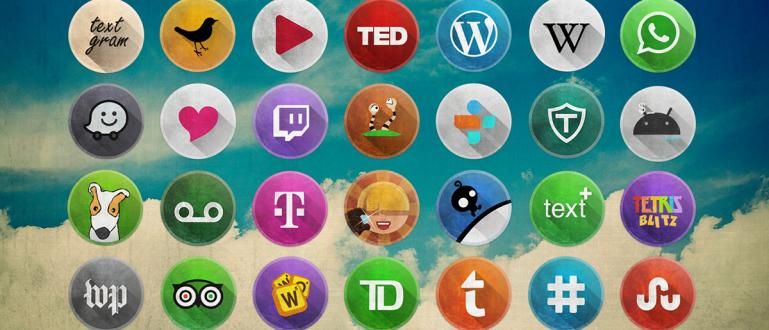Kuidas striimijana mänge Facebookis otseülekannet teha on lihtne, teate! Siin räägib ApkVenue teile, kuidas mänge FB-s otseülekandena teha, et see kuulsamaks muuta!
Kuidas Facebookis otseülekannet teha, võib teid kuulsamaks muuta nagu a vooder kuulsad mängud. Veelgi enam, kui olete mängus väga hea.
Mitte ainult YouTube ja Twitch, kohe platvorm Facebookil on ka funktsioone Facebooki mängimine kuhu mahub vooder mänge kogu maailmast.
Seda kasutades saate teha otseülekanne mängud ja seda vaatasid kõige populaarsemad sotsiaalmeedia kasutajad.
Tahad teada kuidas mänge FB-s reaalajas voogesitada? Olge nüüd, vaadake allolevaid arvustusi personaalarvutite, sülearvutite ja mobiilikasutajate jaoks nutitelefoni Androidid, kamp.
Teede kogu otseülekanne Facebooki mängud arvutile ja mobiilile
Praegu saate Facebookis otseülekannet teha erinevate seadmete, sealhulgas arvutite ja mobiiltelefonide kaudu. Nii et selle tegemiseks pole vaja palju kapitali, eks!
Selles artiklis käsitleb ApkVenue mõlemat meetodit, loomulikult koos rakendusega otseülekanne mäng on tasuta ja mängijad on seda laialdaselt kasutanud vooder.
Peab olema uudishimulik, eks? Järgmine on kuidas mänge FB lehel otse voogesitada lihtsalt arvuti ja HP kaudu.
Kuidas otseülekannet Facebookis arvuti/sülearvuti kaudu
Võib-olla tunnete juba ära vooder või kuulsad Gaming YouTube'i kasutajad, nagu PewDiePie, Ninjaja teised, jõuk.
Paljud viimased 2020. aasta mängud, millel nad on mänginud platvorm PC. Kaasa arvatud mängud mainstream nagu PUBG, Fortnite või Minecraft.
Et teha teed oja FB-s olevad mängud on nagu professionaalsed mängud, arvuti või sülearvuti spetsifikatsioonid pole liiga kõrged.
Pealegi kipub kasutatav rakendus olema kerge ja loomulikult tasuta! Kas soovite teada, kuidas Facebooki arvutis ja sülearvutis otseülekannet teha? Vaadake allolevaid samme.
1. samm – installige rakendus Open Broadcaster Software Studio (OBS Studio).
Esiteks vajate lae alla ja installige otseülekande tarkvara PC, see tähendab Avage Broadcaster Software Studio (OBS Studio).
Kui teil pole tarkvara, saate selle hankida allolevalt lingilt:
 Rakenduste tootlikkuse OBS-projekt Laadi alla
Rakenduste tootlikkuse OBS-projekt Laadi alla 2. samm – külastage Facebooki otseülekande saiti
- Külastage saiti Facebooki otseülekanne, seejärel klõpsake nuppu Loo otseülekanne.
Külastage Facebooki otseülekande saiti: Kliki siia!

- Pärast seda ilmub Facebooki otseülekande ettevalmistamiseks ekraan. Sa lihtsalt kopeerid Voo võti nagu alloleval pildil.

3. samm – avage OBS Studio uuesti
- avatud tarkvara OBS Studio, mis on olnudinstallida. Seejärel klõpsake põhiaknas menüüd Seaded mis on all paremal.

Sellel lehel peate lihtsalt lülituma sakkVoog. Järgmisena valite Teenused: Facebooki otseülekanne, Serverid: Vaikimisi ja sisse Voo võtmed: kleepige koopia 3. sammus.
Kui kõik on õigesti täidetud, klõpsake lihtsalt Okei.

4. samm – avage mäng arvutis
Avage soovitud mäng otseülekanne Facebookis. Kahandage akent ja naaske OBS Studiosse.
Pärast seda klõpsake + . ikoon jaotises Allikas ja valige Mängu jäädvustamine. Kui see kuvatakse järgmisena, klõpsake lihtsalt Okei.

5. samm – valige kuvatav aken
- Järgmises aknas saate lihtsalt muuta Režiim: Jäädvustage konkreetne aken ja Windows: Valige mängitava mängu aken. Kui klõpsasite lihtsalt Okei.

6. samm – lisage heli
- Mängu heli lisamiseks klõpsake nuppu + . ikoon jaotises Allikas ja valige Helisisendi jäädvustamine. Kui ilmub järgmine aken, klõpsake nuppu Okei.

- Seejärel määrake Seadmed: Vaikimisi saate heli otse arvutist ja mängitavatest mängudest. Klõpsake Okei järgmise sammu juurde.

7. samm – ärge unustage Facecami
- Kui soovite lisada näokaamera, klõpsake + . ikoon peal Allikas ja valige Videosalvestusseade.

Kui sul ei ole veebikaamerad, saate oma Android-telefoni ka muuta veebikaamerad relvastatud rakendusega nimega DroidCam, lol.
Seejärel peate lihtsalt valima, milline seade videot salvestab. Siin valite Seadmed: DroidCam Source 3, kui kasutate Android-telefoni a veebikaamerad. Kui klõpsate Okei.

8. toiming – sisestage välise mikrofoni heli
- Seejärel puudutage heli sisestamiseks välisest mikrofonist uuesti + . ikoon peal Allikas ja valige Helisisendi jäädvustamine.

- Seejärel valige seade, mida kasutate hääl, näiteks Seadmed: Mikrofon (DroidCam Virtual Audio) ja klõpsake Okei.

9. samm – määrake paigutus
- Lõpuks peate lihtsalt seadistama paigutus vaadake enne alustamist, kuidas otseülekanne Facebook Gamingus. Kui see tundub kena, klõpsake lihtsalt Alusta voogesitust.

10. samm – naaske Facebooki otseülekande lehele
Naaske Facebooki otseülekande lehele varem ja oodake, kuni ilmub ekraan nagu OBS Studios.
Siin saate lihtsalt määrata kirjelduse, mängu ja pealkirja. Alustama oja, klõpsake Minge otseülekandesse. See on lihtne, eks?

meetod otseülekanne Mängud Facebookis HP kaudu
Siis kuidas elada mängud Facebookis iPhone'is või Androidis? Rahune maha, välja arvatud tee otseülekanne Facebook arvutis, saate ka elada mängud FB-s HP kaudu.
Võite meetodit proovida elada PUBG Facebookis Androidis või iPhone'is. Saate mängida ka muid mänge, nagu Free Fire või Mobile Legends ala-stiilis Jess No Limit, nii.
Kõrval otseülekanne FB-s, mis on mängimiseks üsna lihtne, saate teha mõned lihtsad sammud, nagu Jaka allpool arvustab, gang.
1. samm – installige rakendus Omlet Arcade
- Kõigepealt pead lae alla ja installida esmalt rakendus nimega Omleti arkaad mille saate alla laadida.
 Omlet, Inc. Video- ja helirakendused Laadige alla
Omlet, Inc. Video- ja helirakendused Laadige alla - Kui see on juba installitud, peate lihtsalt selle rakenduse avama ja toksates konto registreerima Loo konto ja järgige järgmist sammu, gäng.

2. samm – lubage load
Kui kasutate Omlet Arcade'i esimest korda, aktiveerige esmalt load puudutades Aktiveeri kohe. Shift lüliti aktiveerimiseks.
Kui olete, saate kohe naasta Omlet Arcade rakendusse.

3. samm – valige Otseülekanne
Siis lihtsalt puudutage + . ikoon mis on allosas, ja valige suvand Minge otseülekandesse.
Seejärel peate lihtsalt valima, millist mängu soovite mängida, kas soovite seda otseülekanne PUBG Facebookis või muul viisil.

4. samm – valige Kanal
- Seejärel suunatakse teid mängu. Alustama otseülekanne, puudutage lihtsalt nupp ülekatted Omleti arkaad mis on läbipaistev.

- vali kanal millist otseülekannet soovite teha. Selles artiklis valige ApkVenue suvand Facebook. Ühendage Facebooki konto ja järgige lihtsalt juhiseid.

5. samm – reguleerige sätteid
- Enne tegemist oja, saate teha mitut seadet, näiteks kirjeldust, salvestuskvaliteeti ülekatted kasutatud. Kui olete valmis, puudutage lihtsalt Alusta.

6. samm – alustage otseülekannet
- Selline näeb välja millal otseülekanne hakkab mäng FB-s läbi HP, kus on nupp ülekatted Omlett Arcade saab olema Otse, jõuk.

Boonus: kuidas otseülekanne Mängud arvutis muude rakendustega peale OBS Studio
Kas soovite leida alternatiivseid rakendusi? otseülekanne muud mängud peale OBS Studio? ApkVenue on arutanud ka kahte teist rakendust, nimelt: XSplit Gamecaster ja Bandicam mida saate proovida.
Mõlemad sobivad hästi ka neile, kes soovivad seda meetodit kasutada elada Facebookis ja rekord mängu mängides, jõuk.
Noh, nende kahe rakenduse täieliku ülevaate saamiseks võite lugeda artiklit, mille Jaka on allpool läbi vaadanud, gang. Checkidot!
 VAATA ARTIKLI
VAATA ARTIKLI  VAATA ARTIKLI
VAATA ARTIKLI Videod: õpetused otseülekanne Mängud Facebookis võivad olla miljoneid raha!
Noh, see on meetod otseülekanne mängud Facebookis lihtsalt arvuti, sülearvuti ja nutitelefoni, jõuk.
Sammud on üsna pikad, kuid ausalt öeldes pole see nii raske kui see, mida sa loed. Eriti kui seda korralikult ja hoolikalt järgida, gäng.
Kui teil on ülaltoodud artiklist veel küsimusi, küsige julgelt allolevas kommentaaride veerus. Edu ja edu!
Loe ka artikleid teemal otseülekanne või muid huvitavaid artikleid 1S.